SAP2000使用教程
sap2000上机操作

高等结构动力学Sap2000上机作业1.例10.1计算简支梁频率与振型。
比较取不同单元数时周期的变化规律,并与精确解比较。
1.1sap2000计算过程:(1)建立计算简图:文件→新建模型→选定单位(N,m,C)→梁(2)划分梁单元分别为5单元,10单元,20单元。
选中对象,编辑→编辑线→分割框架在分割框架对话框分别键入5,10,20。
(3)定义单元的材料:定义→材料→添加新材料显示对话框如下图(4)定义单元截面:截面属性→框架截面→添加新属性。
对话框如图截面属性修正如图:(5)定义质量源(6)选中全部单元,指定→框架→框架截面→将截面名“FSEC2”赋予选中单元(7)定义分析类型:定义→荷载工况→选“MODAL”→修改显示荷载工况。
(8)分析→设置分析选项(9)分析→运行分析→现在运行(10)结果i)10单元前6阶振型图ii)周期与频率的计算结果表单元数为5计算结果:单元数为10计算结果:单元数为20计算结果:对比取三种单元数计算所得的周期和频率表可知,单元数取值越大,计算结果越相近。
1.2精确解应用第五章无限自由度体系的振动理论来判断。
由等截面简支梁的计算公式:n n ωλ==158.9483/rad s ω===Sap2000算出的158.948/rad s ω=故比较精确解计算结果可知计算机结果准确,且单元划分越多,越接近精确值。
2.用有限元计算图示梁的频率与振型,并与精确解比较。
尺寸、材料与例10.1同。
2.1悬臂梁2.1.1sap2000计算过程:(1)建立计算简图:文件→新建模型→选定单位(N,m,C )→梁→选定框架梁支座,将其支座由铰接改为固结和自由。
(2)划分梁单元为10个单元。
选中对象,编辑→编辑线→分割框架 在分割框架对话框键入10。
得到模型如下图。
(3)定义单元的材料:定义→材料→添加新材料如题1。
(4)定义单元截面:截面属性→框架截面→添加新属性→“FSEC2”→截面属性修如题1。
SAP2000基本操作流程

选择左侧“绘制特殊节点”工具,将所有Z向关键点点出。(相邻较近的点,放大后点)
加土压力:
选中地连墙,点击菜单栏中指定—框架/索/筋荷载—分布
将方向改为Y方向,选择距端的绝对距离,定义出荷载分布。
(图中力为随意例子,不符合课设情况)
加点弹簧:
选中点(若多个点处于同一土层中,可全部选中),单击菜单指定—节点—弹簧
建好所有关键点轴网后,开始定义材料以及框架界面。
选择菜单栏定义—材料—添加新材料
出现界面后,按照下图设置参数
定义—框架截面
将右上角选为: 后,点击添加新属性。
深度为1,宽度为地连墙厚度,以0.8为例。
注意右上角材料选择为前面所定义材料。
画出地连墙:
选择左侧“绘制框架/索单元”工具,出现的菜单中将section修改为所定义截面,画出地连墙。
一、安装
点击SETUP.EXE进行安装,完成后将crack v9.1.6以及SAP2000 V9.1.6Update文件夹内文件复制粘贴到安装目录下,运行SAP2000_crk.exe,点击apply patch。安装完成。进入SAP后按CTRL+L
注意单位换成KN,m,C
在translation2定义Y方向弹簧模量(不区分方向)
地连墙底部的点需要定义Z方向弹簧模量,即translation3
如图
(图中弹簧不符合实际情况,为示例)
运行
单击 ,现在运行,保存文件之后即可运行(保存时请保存在建立的文件夹中,文件较多)
查看结果:
点击右边数第二个倒三角——框架/索/筋——弯矩2-2以及剪力3-3查看内力。
导出:菜单栏文件——导出——XLS文件,选择如下三项导出
导出后处理数据即可。
史上最强大的Sap2000自学教程,从入门到精通
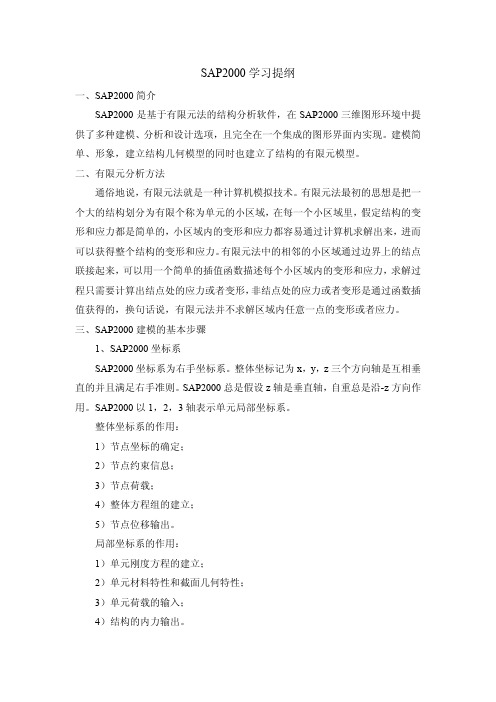
SAP2000学习提纲一、SAP2000简介SAP2000是基于有限元法的结构分析软件,在SAP2000三维图形环境中提供了多种建模、分析和设计选项,且完全在一个集成的图形界面内实现。
建模简单、形象,建立结构几何模型的同时也建立了结构的有限元模型。
二、有限元分析方法通俗地说,有限元法就是一种计算机模拟技术。
有限元法最初的思想是把一个大的结构划分为有限个称为单元的小区域,在每一个小区域里,假定结构的变形和应力都是简单的,小区域内的变形和应力都容易通过计算机求解出来,进而可以获得整个结构的变形和应力。
有限元法中的相邻的小区域通过边界上的结点联接起来,可以用一个简单的插值函数描述每个小区域内的变形和应力,求解过程只需要计算出结点处的应力或者变形,非结点处的应力或者变形是通过函数插值获得的,换句话说,有限元法并不求解区域内任意一点的变形或者应力。
三、SAP2000建模的基本步骤1、SAP2000坐标系SAP2000坐标系为右手坐标系。
整体坐标记为x,y,z三个方向轴是互相垂直的并且满足右手准则。
SAP2000总是假设z轴是垂直轴,自重总是沿-z方向作用。
SAP2000以1,2,3轴表示单元局部坐标系。
整体坐标系的作用:1)节点坐标的确定;2)节点约束信息;3)节点荷载;4)整体方程组的建立;5)节点位移输出。
局部坐标系的作用:1)单元刚度方程的建立;2)单元材料特性和截面几何特性;3)单元荷载的输入;4)结构的内力输出。
2、模型对象尽量与实际构件一致,尽量按照实际情况输入。
模型初始化(设置单位制) 模板建模设置轴网dxf文件导入定义材料定义截面绘制模型施加支座约束定义荷载工况定义组合运行结构分析分析结果输出3、建模之前首先选定单位制。
4、简单模型尽量由SAP2000直接建模,由dxf文件导入模型时应使dxf文件中的图形位于坐标原点,且使图形坐标轴与SAP2000整体坐标系一致。
5、钢材的材料属性需要修改弹性模量和屈服强度,注意钢通属于冷弯型钢设计强度为205 N/mm2,屈服强度适当减小。
sap2000常规实例详细操作步骤【范本模板】

题目一:不同荷载的作用及工况的考虑。
一、建立模型:1、 选择计算量纲为KN ,m ,C 。
2、 点击File →New Model,出现摸板图案→点击Beam ,在数据输入编辑器中输入:跨度数=2,每一跨长度=5→确定Restraints 没有勾选→OK 并叉掉三维显示窗口。
3、 选中右边杆件→从Edit 菜单中选Replicate 出现复制菜单窗口→单击Radial →选中Parallel to Y→在Angle 里填入90度(另一个—36.87度)→然后删掉右边单元。
4、 选中左边单元的左端点→按鼠标右键出现点的信息→将X 坐标改成—2。
二、从定义菜单Define 中完成以下工作:1. 定义材料:Define →Material →选钢STEEL →点击Modify/Show Material 可查看有关钢的弹性模量及泊松比,修改钢的弹性模量为722.2510/E KN M =⨯ .2. 定义截面。
Define →Frame Sections →Add/Wide Flange 下选择 Add Rectangular →Add NewProperty →用默认名 在Material 域选Steel →在Dimensions 域Depth 和 Width 都改成0.3.→点OK.3. 定义计算荷载的工况,Define →Load Case →程序默认工况名为:DEAD ,用其默认值→OK 。
三、从赋值菜单Assign 中完成以下工作:1、 修改约束:选中点3 →Assign →Joint →Joint Restraints 中只对Translation1打勾→OK 。
2、 选中点1 →Assign →Joint →Joint Restraints →点击绞支座→OK 。
3、 赋截面特征。
选中工具栏中的all ,杆件呈虚线状态→Assign → Frame/Cable Section 指定杆件的材料几何特性→按OK四、从分析菜单Analyze 中完成以下工作1、 设置结构分析类型:由Analyze →Set Analysis Options 出现图窗口选择平面结构按→OK 。
SAP2000使用方法

SAP2000使⽤⽅法⼀、绘制计算简图--------CAD建⽴⼏何模型在CAD中绘制⽔平框架计算简图,计算跨度、⾼度取构件中⼼间距,需要注意的有以下⼏项:1、将每跨度、⾼度范围内的构件绘制为⼀个线单元,在导⼊程序后会⾃动⽣成节点;2、不要在“0”图层绘制,需新建⼀图层进⾏绘制,图层名可⾃定义,计算简图绘制完毕后另存为.dxf⽂件;3、画图应以⽶为单位,图应在远点;4、曲线,应分段为直线,再导⼊;⼆、导⼊.dxf⽂件1、打开SAP2000程序。
在导⼊.dxf⽂件之前,先将右下⾓的单位⼀栏⾥的默认单位制改为“KN.m.C”,否则导⼊⽂件后会造成节点处出错;2、选择“⽂件-导⼊-AutoCAD.dxf⽂件”菜单导⼊.dxf⽂件,在随之打开的菜单中选择坐标系向上⽅向为”Y”⽅向,由于上步已将单位制改为“KN.m.C”,此部中不需要在做修改,直接确定;下⼀选框中frame应选中图层名称。
3、导⼊完成后点击“XZ”视⾓,即可看见计算见图。
三、定义材料点击“定义-材料”,在对话框中选择“CONC”(混凝⼟),点击“添加新材料”,在“材料属性数据”对话框中,填写各项参数如下:材料名称:C30 材料类型:各向同性密度:2.5T/m2 重度:25KN/m3弹性模量:30000000KN/m2 泊松⽐:0.2热膨胀系数:1.000E-05 剪切模量:12500000设计类型:Concrete(混凝⼟)Fcuk:30000KN/m2(⽴⽅体抗压强度标准值)Fyk:335000KN/m2Fyks:335000KN/m2C40除以下两项与C30不同外,其余均与C30相同:弹性模量:32500000KN/m2 Fcuk:40000KN/m2(⽴⽅体抗压强度标准值)四、定义框架截⾯点击“定义-框架截⾯”,在“框架属性”对话框中选择“Add Rectangular”(添加矩形截⾯),点击“添加新属性”,在弹出的对话框中定义截⾯名称、材料、深度、宽度:1、截⾯名称⾃定义,为⽅便好记,可取拼⾳定义,如顶板取名为“DINGBAN”;2、材料根据真实设计信息选择C30、C40或其它;3、深度即为构件的厚度,按真实设计信息填写;4、宽度为计算纵向的长度,本例是在柱前后各取的半跨,因此为6.5cm,也可以取单位宽板带计算,但此时柱需做简化;在对话框中还有⼀个“配筋混凝⼟”选项,点开后根据真实设计信息选择设计类型和填写保护层厚度,本例中是将侧墙、顶板、中板、底板的设计类型均定义为“梁”,柱仍为“柱”五、定义荷载⼯况点击“定义-荷载⼯况”,弹出“定义荷载”对话框,定义好荷载名称、类型、⾃重乘数后,点击“添加新荷载”即可完成⼀个新荷载的定义,可将各项荷载逐次添加,本例中是这样定义的:需要注意的有:程序中已有名为:“DEAD”的荷载,其⾃重乘数为1,代表着构件⾃重,因此其他各项荷载的⾃重乘数需为0;荷载名称中除地震荷载QX外均可⾃定义,以⽅便个⼈记取为主;本例中抗浮设防⽔位在顶板以下,如果抗浮设防⽔位在顶板之上,还需增加⼀种荷载DSYL(顶板⽔压⼒)六、指定框架截⾯⾸先点选需要定义截⾯的构件,然后点击“指定-框架/索/筋-框架截⾯”,在弹出的“框架属性”对话框中选择之前定义好的框架名称。
SAP2000建模操作步骤(含超限计算)

一、 SAP建模:1.将已经正常运行过的ETABS模型导入SAP2000,具体操作如下:a.ETABS模型“文件—导出—模型另存为SAP2000. S2K文本文件”;b.SAP2000模型“文件—导入‐‐SAP2000 V6或V7.S2K文件”,弹出如下窗口:点击“运行转换器”,成功后进“File—Import SAP2000 V6/V7 Text(.S2K)File”,导入后进“File—Save As SAP2000 V8 (.SDB)File”,然后在SAP2000打开SDB文件即可。
2.删除SAP2000模型中所有的楼板(因板自重及其荷载均已导至周边支座):“选择—选择—属性—面截面”,选定所有板截面,删除;3.全选所有节点,“指定—节点—束缚—添加束缚类型Diaphragm—确定”;4.全选所有框架,“指定—框架—自动框架划分‐‐在和其他框架,面的边,和实体的边的交点”;5.定义质量源:1.0Dead+0.5Live;6.定义荷载工况:7.定义反应谱函数(按安评数据):8.试算弹性及P‐Delt工况,核对总体结果与PKPM是否接近,主要是总质量、位移、周期等数据,若总质量相差较大,则需检查荷载是否遗漏(若有必要需回到Etabs模型检查一下);若试算结果都正常,即可进行下一步工作。
9.指定框架梁、连梁(不是墙开洞连梁)的截面和配筋:a.把塔楼各标准层框架梁(不含次梁和挑梁)的实配钢筋进行归并,此步骤可打出PKPM各标准层的配筋面积图,手动归并,包括左端、右端和跨中的配筋面积(㎡),每一种截面按其配筋和所在的标准层可能有多个编号,格式如下:BA200X400a, BA200X400b……及BB200X400a, BB200X400b……,而且草图上每根梁的编号都要写上,方便在模型中指定。
b.在SAP“定义—截面属性—框架截面”中,先各选定一个框架梁和连梁截面,“修改显示属性”,弹出如下左侧窗口,点击“配筋混凝土”,修改“设计类型”为梁,填写“到纵筋中心边保护层”(保护层厚度+箍筋直径);注:这样在“交互式数据库编辑”中的框架截面属性表格中就会有一个正确的格式,方便导出Excel表格填写框架截面定义;c.将归并好的截面和配筋输入至EXCEL表格(详见附件“框架截面”和“框架配筋”),按SAP中的表格样式(如下):d.在SAP中打开“编辑—交互式数据库编辑—属性定义—框架截面属性”,即可出现上述窗口,点击右侧“到Excel”会出现相应的Excel表格,将上述b条中编辑好的Excel 表格中的内容复制粘贴到这个新的表格,然后点击上述SAP窗口中的从Excel,即可完成框架截面和配筋的定义;e.将上述定义好的框架梁的截面逐层指定给SAP模型中的框架梁:选定模型中的梁,“指定—框架‐‐框架截面”,点取窗口中相应的截面确定即可。
SAP2000入门手册
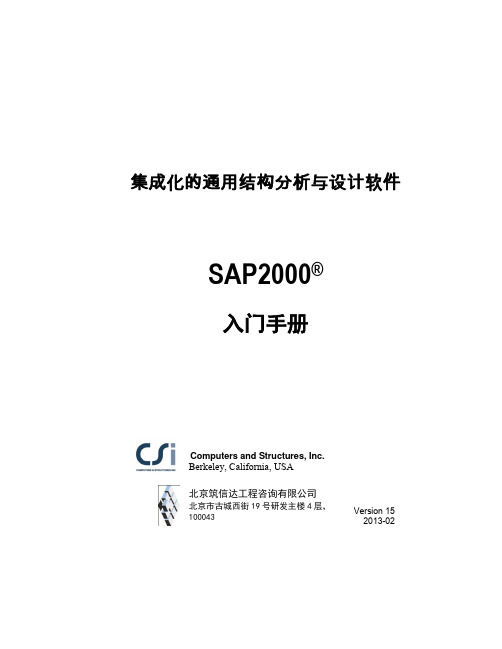
2-1
SAP2000 入门手册
关于本手册
本手册用来帮助提高SAP2000的使用效率。下一章介绍图形界面的基本概念和 程序基本使用。
SAP2000使用教程帮助新用户获得使用SAP2000建模、 分析、 设计的初步经验。 在用SAP2000做实际工程之前,强烈推荐阅读本手册并实践教程中的过程。 更多的信息可以从SAP2000联机帮助中找到,也可以从程序中附带的其它手册 中获得。这些手册以Adobe Acrobat PDF格式存放于SAP2000光盘中,也可以通过程 序的帮助菜单上查看。包括: CSI分析参考手册,包含了程序高级建模和分析信息。 SAP2000各种设计手册,包含了程序支持的设计规范的详细设计信息。 SAP2000校验手册,包含了程序功能演示和分析的准确性校核。
致谢
首先感谢许许多多的结构工程师,在过去的若干年中,他们 提供了很有价值的反馈信息,这些反馈信息使该产品得到提升, 达到了目前的水平。 要特别感谢加州大学 Berkeley 分校名誉教授, Edward L. Wilson 博士。 他提出了最初的 SAP 系列程序的概念并进行了程序 开发。他持续的创意产生了许多独一无二的概念,在该版本中已 实现了这些概念。
程序版本和功能
最新版本的SAP2000有四个不同类型的分析版本: SAP2000 Basic, SAP2000Plus, SAP2000 Advanced和SAP2000 Ultimate。这些版本共用同一个用户图形界面。 程序具有强大的功能,如快速求解器、力和位移加载、变截面框架单元、单拉 支撑、线弹簧和面弹簧、后张拉预应力筋、精确分层壳单元、特征值和Ritz振型分 析、 适用于斜的几何形式的多个坐标系统、 不同的约束选项、 连接独立定义的网格、 完全耦合的 6x6 弹簧刚度、在一次运行中组合或包络多个动力分析选项。 SAP2000 Plus 增加了无限制功能、移动荷载、活荷载分析功能、完整系列有限 元单元、频域分析(稳态分析和功率谱密度分析)和时程及屈曲分析选项。可包含 多基激励的地动效应。 SAP2000 Advanced 扩展了 Plus 版的功能,增加了64位的分析求解器(需要64 位的处理器)、非线性连接单元(缝、钩、隔振器、阻尼器、多段线性塑性)、用 于框架单元中的分段线性塑性铰、纤维铰、悬链线索单元、非线性壳单元、几何非 线性。分析功能包含材料和几何效应的静力非线性分析,含pushover分析;振型叠 加或直接积分的非线性时程分析。
SAP2000的使用

4
显示计算结果
• 显示变形 Display->Show Deformed Shape
• 显示反力 Display->Show Forces/Stress->Joint • 显示单元内力Display->Show Forces/Stress >Frames/Cables •打印计算结果表Display->Show Analysis Results Tables
5
例1 刚架的计算。已知截为矩形 b h 0.2 0.4m
E 3.0 107 kPa
分别考虑以下几种情况: 1. 梁柱截面相同,考虑剪切、 轴向变形影响; 2. 梁柱截面相同,不考虑剪切 、轴向变形影响; 3. 强柱弱梁,柱的弯曲刚度为 梁的10倍; 4. 强梁弱柱,梁的弯曲刚度为 柱的10倍
2
3
8.修改结构约束 Assign->Joint->Restrains 9.将截面特性赋值给单元 Assign-> Frame/Cable/Tendon->Frame Section 10.施加非结点荷载 Assign-> Frame/Cable/Tendon Loads->荷载类型 11. 施加结点荷载Assign-> Joint Loads>Forces (Displacements) 运行程序 Analyze->Run Analysis
6
例2 刚架的计算。已知截面为矩形 b h 0.2 0.4m
E 2.0 108 kPa
分别考虑释放CB杆C端弯矩、剪力和轴力自由度后 的情况
7
例3 桁架的计算。上下弦杆A=0.006m2,腹杆 A=0.002m2,E=2.1108kN/m2, I=0.0001m4。 与刚架模型计算结果相比较。
- 1、下载文档前请自行甄别文档内容的完整性,平台不提供额外的编辑、内容补充、找答案等附加服务。
- 2、"仅部分预览"的文档,不可在线预览部分如存在完整性等问题,可反馈申请退款(可完整预览的文档不适用该条件!)。
- 3、如文档侵犯您的权益,请联系客服反馈,我们会尽快为您处理(人工客服工作时间:9:00-18:30)。
文章由情难枕精心整理,希望对大家的学习和工作带来帮助整理人: 情难枕 整理时间:2011-4-10SAP2000®空间结构 线性和非线性 静力和动力 分析设计软件系统使用教程Computers and Structures, Inc. Berkeley, California, USA北京金土木软件技术有限公司北京车公庄大街 19 号 中国建筑标准设计研究院 100044Version 9 2004-11版权计算机程序SAP2000 及全部相关文档都是受专利法和版权法保护的产品。
全球范围的所有权属于Computers and Structures,Inc.(SAP2000 中文版版权同属于北京金土木软件技术有限公司)。
如果没有Computers and Structures, Inc. 的预先书面许可,未经许可的程序使用或任何形式的文档复制一律禁止。
更多信息和此文档的副本可从以下获得:北京金土木软件技术有限公司北京车公庄大街19号中国建筑标准设计研究院100044电话:86-10-8838 3866传真:86-10-8838 1056 电子邮件:cks@ 网址:Computers and Structures, Inc.1995 University Avenue Berkeley, California 94704电话:(510) 845-2177传真:(510) 845-4096 电子邮件:info@(对于一般问题)电子邮件:support@(对于技术支持问题)网址:© Copyright Computers and Structures, Inc., 1978-2004.The CSI Logo is a registered trademark of Computers and Structures, Inc.SAP2000 is a registered trademark of Computers and Structures, Inc.Windows is a registered trademark of Microsoft Corporation.Adobe and Acrobat are registered trademarks of Adobe Systems Incorporated.2免责声明SAP2000 的开发及文件编制投入了相当多的时间、努力及费用。
程序已经经过彻底地测试及使用。
然而,在程序使用方面,使用者接受并清楚知道开发者或经销商在程序的准确性或可靠度上没有做任何直接或暗示的担保。
使用者必须明确了解程序的假定并必须独立地核查结果。
目录SAP2000使用教程1 介绍使用本手册1-1程序简介1-1使用本教程1-22 教程工程2-2界面2-2步骤一建立新模型2-3定义截面自动选择列表2-5步骤二增加框架对象2-9 绘制框架对象2-9 复制对象2-11 剪切对象2-13 指定单元端部释放2-16 保存模型2-17步骤三添加面对象2-18 定义面截面2-18 绘制面对象2-19 分割面对象2-20步骤四施加约束2-21 i步骤五定义荷载工况2-22 步骤六指定重力荷载2-24 步骤七指定面刚度修正2-25 步骤八运行分析2-27 步骤九以图像方式显示分析结果2-28 步骤十设计钢框架对象2-32ii第一章使用本手册本手册介绍SAP2000 版本9。
逐步教程引导用户建立第一个模型。
目的是介绍程序基本特点和演示快速和容易的建立模型。
本教程给你提供SAP2000 的第一手资料,对大多数人来说,这是熟悉程序的最快的方法。
SAP2000 是一个功能非常强大和全面的程序,具有很多特点和功能。
本手册不是介绍所有这些功能。
而是简要介绍如何使用程序,同时在介绍过程中提供一些提示。
要完全掌握SAP2000,需要本教程和SAP2000 的其它手册一起使用。
程序简介SAP2000 是独立的基于有限元的结构分析和设计程序。
它提供了功能强大的交互式用户界面,带有很多工具帮助快速和精确创建模型,同时具有分析最复杂工程所需的分析技术。
SAP2000 是面向对象的,即用单元创建模型来体现实际情况。
一个与很多单元连接的梁用一个对象建立,和现实世界一样,与其它单元相连接所需要的细分由程序内部处理。
分析和设计的结果对1 - 1SAP2000 V 9 使用教程整个对象产生报告,而不是对构成对象的子单元,信息提供更容易解释并且和实际结构更协调。
使用本教程本教程中的例子提供了使用 SAP2000 的一步一步的描述。
推荐阅读本手册时实际操作这些步骤。
在开始本教程之前,必须安装 SAP2000 程序。
并且开始本教程前,最好细读其它手册,至少在手边可以在需要时使用。
如果用 pdf 格式阅读,建议开始本教程之前打印。
使用SAP2000 的同时在屏幕上阅读本教程不太现实。
在本教程的课程中,将展示SAP2000 的很多基本特点。
完成这个例子至少需要一个小时,如果有事需要停止的话,保存模型以便于以后继续。
欢迎使用SAP2000。
1- 2 使用本教程第二章教程本章介绍一步一步建立一个SAP2000 模型的步骤。
创建模型的每步是唯一确定的,介绍了建立模型的不同技术。
在本章结束时,将建立一个如图 1 所示的模型。
图1教程模型2 - 1SAP2000 V 9 使用教程工程教学用的工程是一个有五个板的斜桁架桥。
桥跨60 英尺,每个宽和高12 英尺。
支座一端滑动,另一端铰接。
桁架及交叉单元由2L4X4 构成,桥面板为 5 英寸厚混凝土板。
桥只进行静力分析;桥面恒载每平方英尺10 镑(psf),活载100psf。
界面窗口顶部菜单包含SAP2000 的所有命令和选项,包括定义、绘图、选择、指定、分析、显示、设计。
这些列出的菜单包含 SAP2000 经常使用的命令,大多数最经常用到的命令可以通过绘图区域周围的屏幕上点击一下相应按钮执行。
按钮有效性由主菜单条上左侧有图标表明。
右下角显示当前使用的单位。
图2 显示界面的布置。
图2显示界面2- 2 工程第二章- 教程第一步建立新模型这一步中,定义基本轴网作为建立模型的模板。
然后选择一个双角钢列表作为桁架自动选择列表。
A. 点击文件>新模型命令或新建模型按钮。
将显示图 3的对话框。
确认缺省单位为Kip-in。
图3模型模板B. 模型模板对话框使用参数化生成技术允许快速建立很多类型的模型。
然而,本教程中将从只建立轴网开始建立模型。
放置轴网时,精确地用定义的几何性质表示模型的主要几何特性很重要,建议花一些时间仔细地设置轴网线的数量和间距。
选择仅轴网按钮, 将显示图4 对话框。
第一步建立新模型 2 - 3SAP2000 V 9 使用教程图4新建坐标/轴网系统对话框C. 新建坐标/轴网系统对话框用来指定X、Y、Z 方向的轴网线和间距。
指定 X 方向的轴网线数为 11,Y 和 Z方向为2。
输入X 方向轴网线间距6 ft 并回车。
注意程序自动将6 ft 转换为 72 以和缺省的英寸单位一致。
输入 Y 和 Z方向间距12 ft 或144。
图 5 SAP2000窗口2- 4 第一步建立新模型第二章- 教程D. 点击确定按钮接受改变,将显示图5。
轴网将在两个窗口垂直排列,左侧X-Y 平面视图,右侧3-D 视图,如上所示。
窗口的数量可以通过选择选项>窗口命令改变。
注意在图 5 中平面视窗是活动的。
当窗口活动时,标题栏高亮显示。
在一个视窗中任何位置点击一下激活一个视窗。
同时注意全局坐标系也显示, Z 的正方向是向上的。
当SAP2000 指定重力方向时,是指Z 轴负方向,或者向下。
定义截面自动选择列表一个截面自动选择列表是一个截面列表,对本教程来说是一组双角钢截面(2L4X4’s)。
用与单独截面相同的方式将截面自动选择列表指定给框架对象。
当一个截面自动选择列表指定给框架对象时,程序进行构件设计时可以自动从列表中选择最经济、适当的截面。
当运行初步分析时,程序从列表中指定中间截面作为分析特性。
对于本教程的特殊情况,程序将从一组双面角钢截面中分析和设计,即从如下所示的一个已建立的截面自动选择列表中选择。
图6框架属性对话框第一步建立新模型 2 - 5SAP2000 V 9 使用教程A. 点击定义>框架截面命令,将显示框架属性对话框如图 6所示。
B. 在属性中向下滚动截面列表,查看是否包含2L4X4’s,如果包含,直接跳到步骤D。
否则继续步骤C。
C. 在选择增加属性类型点击“Import I/Wide Flange”下拉框。
滚动导入列表直到找到”Import DoubleAngle” 见图7。
点击该项。
图7导入双角钢D. 在点击到框架截面属性对话框中点击添加新属性按钮,将打开选择截面属性文件对话框。
E. 从截面属性文件对话框中选择并打开文件SECTIONS.PRO ,此文件包含本模型中使用的双角钢属性。
Sections.pro 截面列表对话框如图8所示。
F. 在截面标签域中向下滚动直到找到第一个 2L4X4。
在构件上点击一下高亮显示它。
G. 向下滚动列表直到找到最后一个2L4X4。
按住Shift 键在2L4X4X7/16X3/8 上点击一下——所有的2L4X4’s 将高亮显示。
2- 6 第一步建立新模型第二章- 教程H. 点击确定按钮,然后在双角钢截面对话框中点击确定按钮,将选择的角钢增加到框架属性对话框中的截面属性域中。
图8 Sections8.pro截面列表I. 在框架属性对话框选择属性类型域上点击下拉框“Add I/Wide Flange”并向下滚动直到找到Add Auto select。
单击该项。
J. 在点击到框架属性对话框域上,点击添加新属性按钮,将打开截面自动选择列表如图9 所示。
K. 在截面自动选择列表名称中输入TRUSS。
第一步建立新模型 2 - 7SAP2000 V 9 使用教程L. 向下滚动截面列表找到2L4X4X1/2 双角钢,点击一下高亮该项。
M. 继续向下直到找到最后的双角钢2L4X4X7/16X3/8,按住Shift 键的同时在该截面点击一下。
现在所有的2L4X4’s 都高亮显示。
图9截面自动选择对话框N. 点击添加按钮移动选择列表到对话框右侧截面自动选择编辑框中。
O. 点击确定按钮,然后点击框架属性对话框中的确定按钮接受改变,并将TRUSS 截面自动选择列表增加到属性编辑框中。
2- 8 第一步建立新模型第二章- 教程第二步添加框架对象这一步中,用轴网和捕捉选项绘制框架对象及与之相关联的TRUSS 截面列表,并用编辑菜单命令产生框架对象。
绘制框架对象确认X-Y 平面@Z=144 视图是激活的(见第一步 D 如何激活一个视图)。
